Ritprogram del 1
Svårighetsgrad
30-40 min
Svårighetsgrad
30-40 min
1
2
3
Här kodar du Ritprogrammet Del 1.
Öppna kodarverktyget Scratch och logga in på ditt scratchkonto genom att gå till ww.scratch.mit.edu
I videon ovan guidar pedagoger från Kodcentrum dig igenom uppgiften. Titta på videon och klicka dig vidare igenom instruktionerna på Kodboken steg för steg.
Skapa ett nytt Scratch-projekt och ta bort katten. Välj en ny sprajt: Sök på Pencil och lägg till den.
Gå till fliken Klädslar. Vi ska nu flytta pennans spets till sprajtens centrum. Det är viktigt för att pennan ska kunna rita från spetsen. Detta kan vara lite knepigt men du gör så här:
Klicka på verktyget "Välj" som ser ut som en vit pil. Markera nu sprajten genom att klicka med muspekaren längst upp i vänstra hörnet på ritytan. Håll in knappen på muspekaren och dra ut en rektangel som täcker hela sprajten och släpp sedan knappen på muspekaren.
Nu är hela sprajten markerad och du kan nu flytta hela sprajten utan att den går sönder. Flytta pennan så att spetsen hamnar precis ovanför det ljusgrå korset. Titta på bilderna så ser du hur pennan ska placeras.
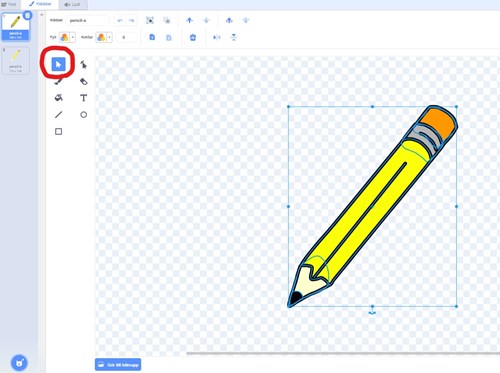
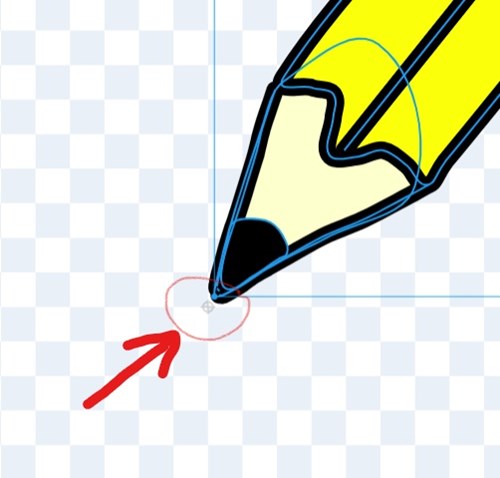 Klicka dig vidare till kapitel 2.
Klicka dig vidare till kapitel 2.
Starta när Start-flaggan klickas på
För alltid gå till muspekaren
 2. Nu vill du kunna använda sprajten som en riktig penna, där du kan styra med musen och rita genom att trycka ned musknappen. För att kunna göra det måste du lägga till ett tillägg. Det gör du genom att klicka längst ned till vänster på Lägg till ett tillägg.
2. Nu vill du kunna använda sprajten som en riktig penna, där du kan styra med musen och rita genom att trycka ned musknappen. För att kunna göra det måste du lägga till ett tillägg. Det gör du genom att klicka längst ned till vänster på Lägg till ett tillägg.
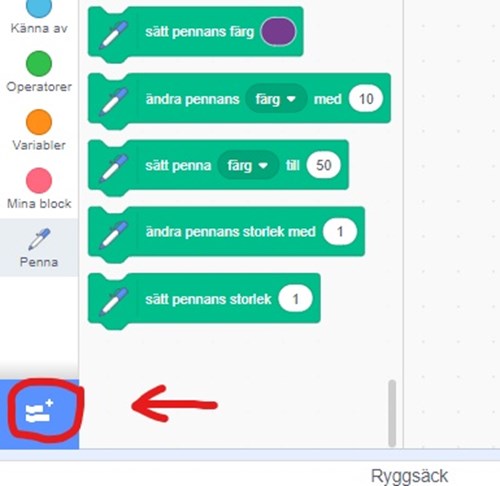 3. Sedan kan du klicka på kategorin Penna, här finns alla block som har att göra med att kunna rita.
3. Sedan kan du klicka på kategorin Penna, här finns alla block som har att göra med att kunna rita.
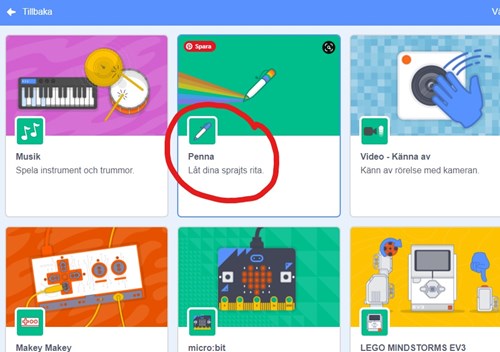 Klicka dig vidare till kapitel 3.
Klicka dig vidare till kapitel 3.
OM musknappen är nedtryckt ska penna vara ned.
ANNARS ska penna vara upp.
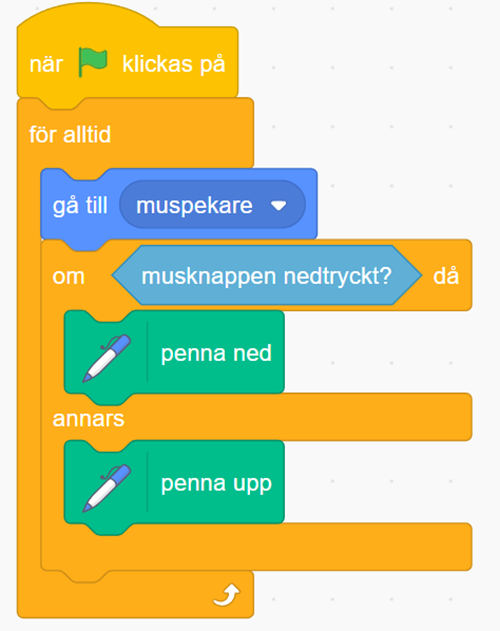
Testa ditt projekt! Klicka på START. Följer pennan muspekaren? Vad händer om du håller nere musknappen och flyttar musen? (Tänk inte på vilken färg pennan har, det kommer du fixa till senare!)
Du har slutfört “Ritprogrammet del 1”
Detta var instruktionerna för del 1 av Ritprogrammet. Vi har nu skapat början till vårt ritprogram och vi har nu en penna som vi kan rita med. Men vi vill ju kunna sudda och byta till fler färger? Det ska vi fixa i del 2 av Ritprogrammet!
Frågeställningar
Vad är en sprajt?
Vad är en loop?
När kan det vara bra att använda en loop?
Vad gör ett villkor?
Glöm inte att spara ditt projekt! Döp det gärna till uppgiftens namn så att du enkelt kan hitta den igen.
Klicka på knappen här under för att gå vidare till nästa uppgift "Ritprogrammet del 2"